Katakan anda belum biasa dengan pelbagai jenis peleraian video dan kebetulan mempunyai video 4K. Dalam kes itu, ini adalah batu loncatan yang baik untuk membiasakan diri. Dalam artikel ini, kami akan menangani dan mempunyai gambaran keseluruhan tentang resolusi 4K, malah 2K dan 1080P, untuk anda memahaminya secara mendalam. Seperti yang kita sedia maklum, adalah penting untuk kita sekurang-kurangnya mengetahui jenis video yang kita keluarkan untuk kepentingan penonton. Bukan itu sahaja, kerana banyak medium yang kami gunakan untuk menonton memerlukan resolusi yang sesuai dengan keupayaan mereka untuk menghasilkan paparan grafik yang sangat baik. Ini disebabkan oleh perkakasan grafik tinggi peranti.
Jadi, untuk menangani keadaan ini, artikel ini telah menyediakan anda semua yang perlu anda ketahui tentang subjek tersebut. Selain itu, sebagai bonus, kami juga akan memberi anda prosedur yang berguna tentang cara mendapatkan video dengan piksel resolusi lebih tinggi atau lebih rendah daripada 4K. Lihat semua itu jika anda terus membaca di bawah.
Bahagian 1. Gambaran Keseluruhan Resolusi 4K
Seperti namanya, jika video itu mempunyai resolusi 4K, bermakna video tersebut mempunyai lebih kurang 4,000 piksel yang merujuk kepada kawasan pencahayaan paparan skrin. Tambahan pula, resolusi ini adalah salah satu resolusi yang dilabelkan dengan definisi tinggi hari ini. Di samping itu, dimensi resolusi 4K jauh lebih baik daripada 1080P kerana kesannya empat kali lebih tinggi, tepatnya. Walau bagaimanapun, untuk mengalami kesan tulen, anda mesti memainkan video 4K kepada pemain 4K dengan paparan 4K.
Untuk mendalaminya, anda harus mengetahui pelbagai jenis resolusi 4K yang digunakan oleh sinematografi digital dan televisyen digital. Manakala, dalam sinematografi, mereka menggunakan DCI 4K, atau 4096x2160. Sebaliknya, televisyen digital menggunakan standard 4K yang dominan dengan 3840x2160 atau 4K UHD dengan 2160P.
Bahagian 2. 4K lwn 2K lwn 1080P
Sila kenali takrifan 2K dan 1080P dan bezakan cara resolusi video 4K berbeza daripadanya. Jom lihat maklumat di bawah.
Apakah 1080P?
Nama itu juga mengetahui 1080P FHD atau Resolusi Penuh-Hd. Ia adalah resolusi standard untuk beberapa pemain, termasuk TV, Blu-ray, telefon mudah alih dan monitor komputer seperti komputer riba permainan. Tambahan pula, resolusi 1080P mengandungi piksel 1,080 secara menegak dan 1,920 secara mendatar untuk paparannya di atas skrin atau 1920x1080.
Apakah 2K?
Resolusi 2K, sebaliknya, mempunyai 2560x1440 dengan resolusi monitor biasa dan 2048x1080 untuk pawagam. Antara 720P, 1080P dan 4K, resolusi 2K mengandungi pelbagai saiz imej. Di samping itu, resolusi ini adalah kira-kira enam peratus lebih tinggi dalam jumlah piksel daripada 1080P. Walau bagaimanapun, sila lihat jadual perbandingan di bawah untuk mendapatkan maklumat kritikal untuk membezakan resolusi 2K berbanding 4K.
- Atribut
- Kualiti
- Nama Terkenal
- Kadar Bingkai
- Saiz
| Resolusi 4K | Resolusi 2K | Resolusi 1080P |
| Lebih tinggi, Lebih jelas | Tinggi, Terang | Tinggi, Eksplisit |
| UHD, 2160P | QHD | HD, FHD |
| 24 fps | 23.98 fps | 15-30 fps |
| 20 GB | 3 GB | 1.4 GB |
Bahagian 3. Cara Terbaik untuk Meningkatkan Video kepada Resolusi 4K
Antara tiga resolusi, kebanyakan atribut terbaik terletak pada pemilihan 4K. Oleh itu, kami tidak akan melengkapkan artikel ini tanpa memberikan cara terbaik untuk meningkatkan atau menurunkan skala video anda untuk menghasilkan video 4K. Untuk pengalaman yang luar biasa, tiada yang setanding dengannya Penukar Video AVAide. Tambahan pula, perisian hebat ini menyokong hampir semua format video yang boleh mengendalikan resolusi paparan 4K, membolehkan anda menukar video berkualiti rendah anda kepada 4K dengan pelbagai jenis format output. Selain itu, AVAide Video Converter akan membolehkan anda mengawal resolusi video dengan memberi anda banyak pilihan resolusi untuk dipilih. Jadi, sama ada anda perlu menurunkan atau mempertingkatkan video 4K anda, anda bebas berbuat demikian!
- Video 4K kelas atas atau rendah dalam beberapa klik!
- Sokong pelbagai format untuk video 4K anda.
- Benarkan anda mempertingkatkan video 4K dengan antara muka intuitifnya seperti seorang profesional.
- Sediakan alatan yang sangat baik dan berkuasa untuk mengedit video 4K anda, seperti pemampat, perapi, pembalikan, dsb.
Apa lagi? Kotak alatnya yang berkuasa membenarkan anda mengedit, meningkatkan, memotong dan menyegerakkan video dan audio anda dalam beberapa klik tetikus anda! Dan semasa melakukan itu? Ia akan membolehkan anda melihat pratonton video anda sebelum anda membenarkan perubahan berlaku. Selain itu, terdapat banyak lagi ciri unik yang ada pada AVAide Video Converter ini yang boleh anda lakukan pada video beresolusi 4K atau UHD anda. Jadi, apa tunggu lagi? Muat turun dan pasang sekarang! Sementara itu, untuk melihat salah satu daripada itu, lihat garis panduan tentang cara meningkatkan video.
Bagaimana untuk Meningkatkan Resolusi kepada 4K dengan AVAide Video Converter
Langkah 1Lancarkan perisian selepas proses pemasangan. Ambil perhatian bahawa anda boleh memperoleh alat ini pada kedua-dua peranti Windows dan Mac. Kemudian, mari kita mulakan ke Penambah Video alat yang terdapat dalam yang berkuasa Kotak alat.
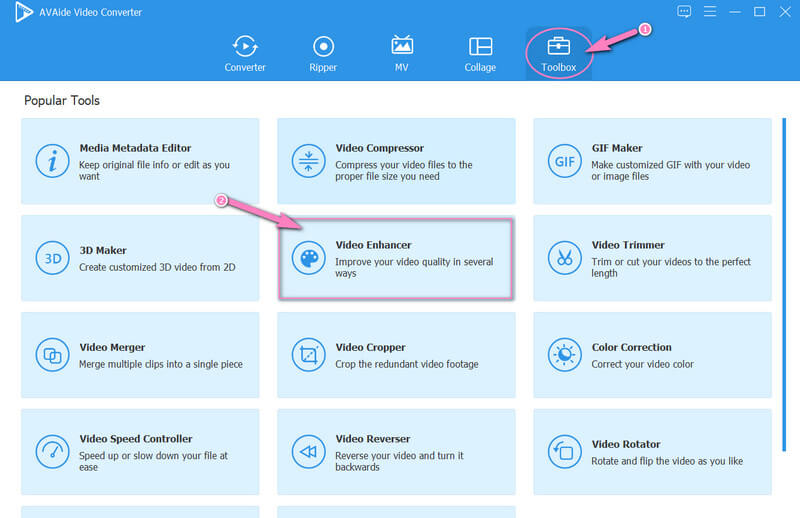
Langkah 2Sebaik sahaja anda mengklik Penambah Video pilihan, anda akan melihat tetingkap baharu. Pada tetingkap itu, tekan Tambahan pula ikon untuk memuat naik video anda yang perlu mempunyai resolusi skrin 4K.
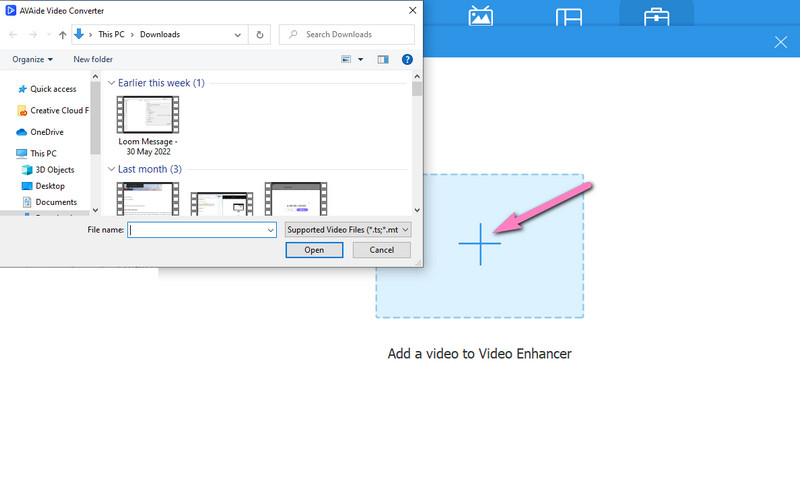
Langkah 3Kali ini, anda akan melihat tetingkap lain di mana pilihan untuk meningkatkan video. Seperti yang anda lihat, ada ini Resolusi Tinggi pilihan. Togol kotak kosong yang ada padanya. Selepas itu, gerakkan kursor anda ke bawah dan capai pilihan Resolusi. Klik anak panah dan tatal ke bawah untuk memilih 4096x2160 sebagai piksel untuk mendapatkan video 4K. Ini juga kaedah yang perlu diikuti jika anda ingin menurunkan skala video.
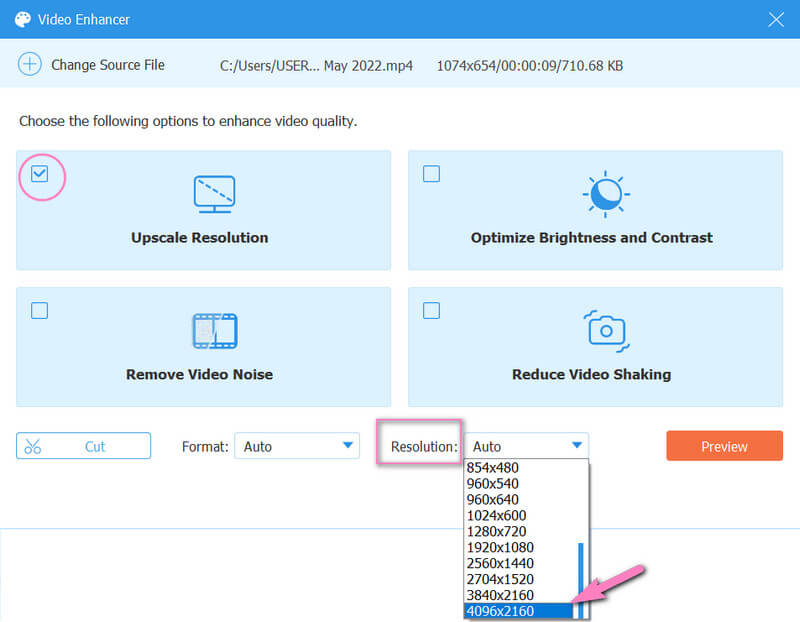
Langkah 4Semak perubahan yang akan anda buat dengan mengklik Pratonton butang. Selepas itu, ia akan membolehkan anda menonton dan melihat perbezaan dalam video selama sepuluh saat.
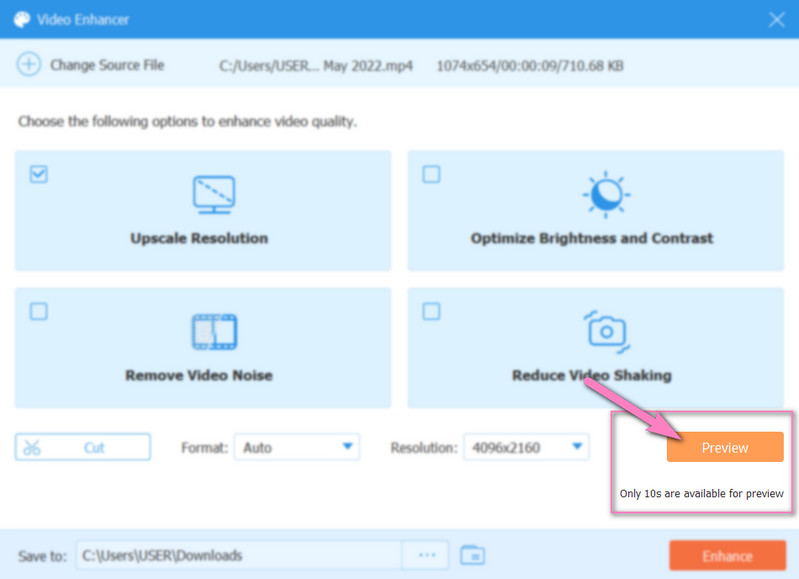
Langkah 5Sekarang, jangan ragu untuk memilih destinasi untuk video resolusi 4K sebenar anda dengan mengklik tiga titik dalam Simpan Ke pilihan. Kemudian, klik pada Tingkatkan butang bila-bila masa anda bersedia untuk mendapatkan perubahan.
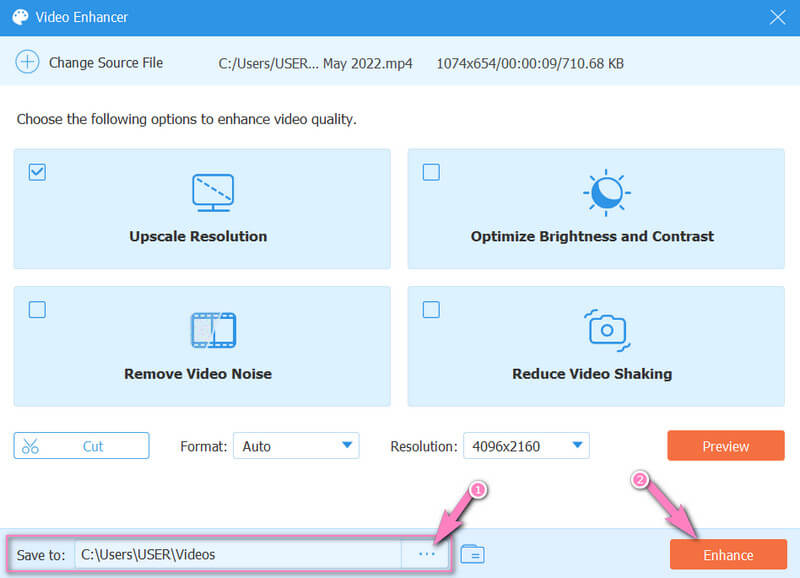
Itu sahaja untuk meningkatkan resolusi video. Untuk mengetahui cara mengurangkan peleraian video, teruskan membaca.
Bahagian 4. Cara Menurunkan Skala Video 4K kepada Resolusi Rendah
Kaedah lain yang perlu anda ketahui dalam menurunkan skala video 4K ialah dengan menukarnya. Proses penukaran ini sebenarnya tidak memerlukan anda mempunyai format video yang berbeza. Sebaliknya, anda boleh mempunyai format yang sama sambil mendapat resolusi yang lebih rendah. Untuk melihat cara ia berfungsi, ikut garis panduan di bawah.
Langkah 1Pada antara muka utama, pergi ke Penukar pilihan. Kemudian, muatkan fail video resolusi 4K anda dengan mengklik butang Menambah fail butang atau Tambahan pula ikon di tengah.
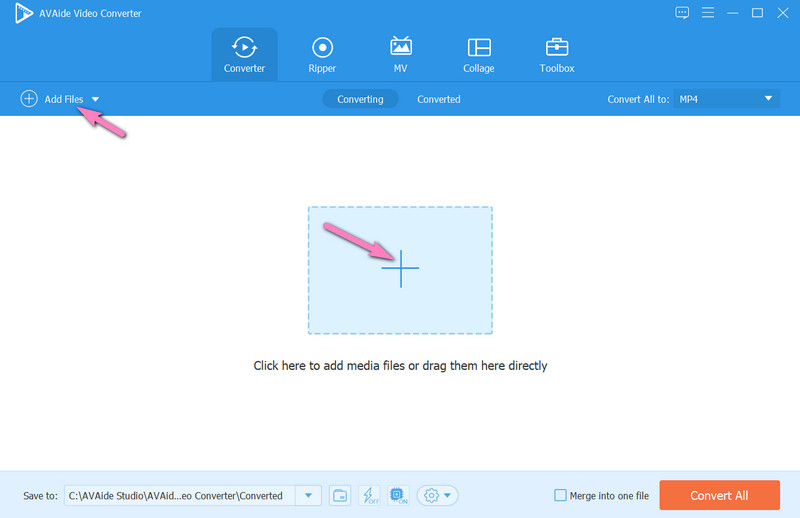
Langkah 2Sekarang tekan anak panah sama ada pada Tukar Semua Kepada atau yang di bahagian ekor video yang dimuat naik. Kemudian, pada tetingkap pemilihan format, cari format yang anda miliki dengan video asal anda dan pilih peleraian yang lebih rendah di sebelah kanan antara muka.
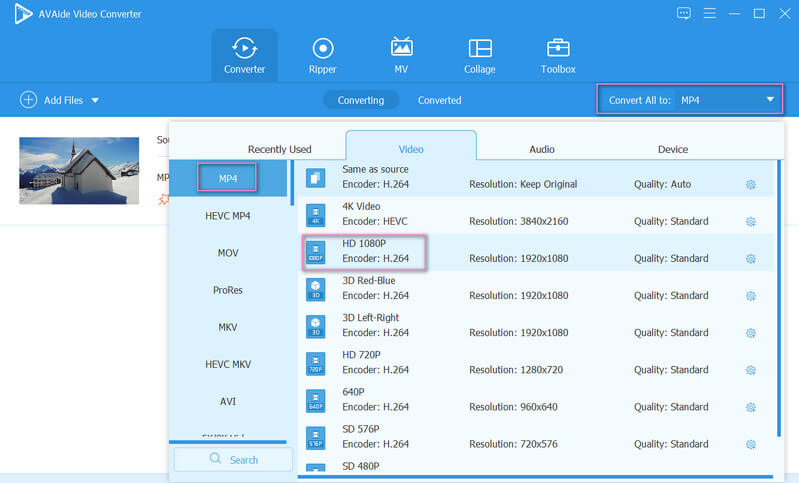
Langkah 3Selepas memilih resolusi, perisian akan membawa anda ke antara muka utama. Kali ini, anda boleh memukul Tukar Semua butang untuk menghasilkan format yang sama tetapi dengan video beresolusi lebih rendah daripada 4K.
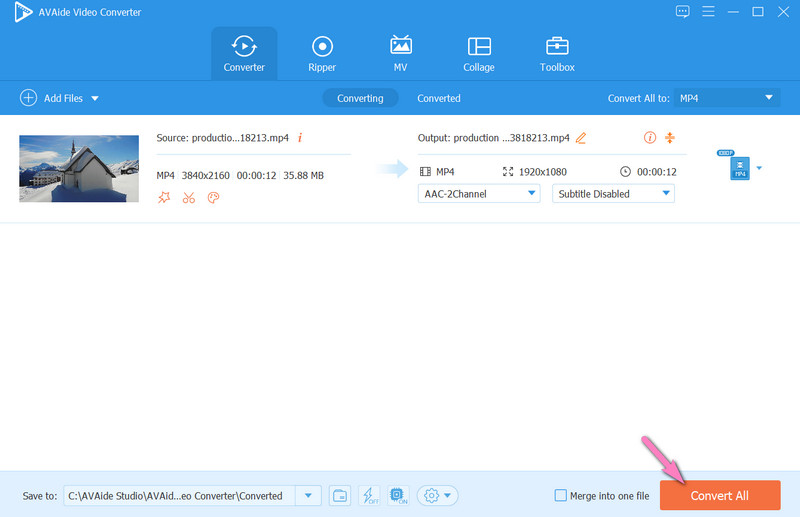
Nota: Kaedah ini hanyalah kaedah tambahan. Anda masih boleh mengikuti kaedah pertama untuk menurunkan skala resolusi.


![]() Penukar Video AVAide
Penukar Video AVAide
Penukar media paling komprehensif untuk menukar video & audio & DVD tanpa kehilangan kualiti.
Bahagian 5. Soalan Lazim mengenai Resolusi 4K
Adakah penurunan skala video 4K menjejaskan kualiti?
ya. Mengurangkan resolusi video akan memberikan anda kualiti yang lebih rendah kerana proses ini akan mengurangkan piksel video.
Adakah saya akan mempunyai saiz fail video yang sama selepas kelas atasan?
Tidak. Meningkatkan skala video bermakna peningkatan saiz fail. Ingat bahawa peningkatan skala resolusi bermakna menambah piksel, yang juga bermakna menambah saiz video.
Adakah resolusi 4K dan kertas dinding 4K mempunyai paparan piksel yang sama?
ya. Ini terutamanya dengan 4K DCI, yang mempunyai piksel yang sama 3840x2160.
Kami baru sahaja mendedahkan dunia resolusi 4K. Memiliki video jenis ini akan meningkatkan pengalaman menonton yang hebat. Sehubungan dengan itu, anda juga telah melihat kepentingan dan prestasi cemerlang Penukar Video AVAide dalam memberikan anda output berkenaan video 4K. Dengan itu, anda boleh video 1080p atau HD kelas atas kepada 4K, serta turunkan skala video 4K kepada 1080p atau HD. Oleh itu, dapatkan perisian anda sekarang!
Penukar media paling komprehensif untuk menukar video & audio & DVD tanpa kehilangan kualiti.
Peningkatan Video
- 1080p hingga 4K kelas atas
- 480p hingga 1080p kelas atas
- Turunkan 4K kepada 1080p/720p
- Turunkan skala 1080p hingga 480p
- DVD kelas atas kepada 1080p/720p
- Betulkan Video Kualiti Buruk
- Video AI Kelas Atas
- Tingkatkan Kualiti Video
- Tingkatkan Kualiti Video TikTok
- Penambah Video Terbaik
- Apl Penambah Video untuk iPhone & Android
- Penambah Video 4K Terbaik
- Video Kelas Atas AI
- Bersihkan Kualiti Video
- Jadikan Video Lebih Berkualiti
- Jadikan Video Lebih Cerah
- Apl Video Kabur Terbaik
- Betulkan Video Kabur
- Tingkatkan Kualiti Video Zum
- Tingkatkan Kualiti Video GoPro
- Tingkatkan Kualiti Video Instagram
- Tingkatkan Kualiti Video Facebook
- Tingkatkan Kualiti Video pada Anroid &iPhone
- Tingkatkan Kualiti Video dalam Windows Movie Maker
- Tingkatkan Kualiti Video dalam Tayangan Perdana
- Pulihkan Kualiti Video Lama
- Tajamkan Kualiti Video
- Jadikan Video Lebih Jelas
- Apakah itu Resolusi 8K
- Resolusi 4K: Semua Yang Anda Perlu Tahu [Dijelaskan]
- 2 Cara Menakjubkan untuk Meningkatkan Resolusi Video Tanpa Kehilangan
- Penukar Resolusi Video: Perkara untuk Difikirkan dalam Mendapatkan Satu
- Penukar 5K hingga 8K Luar Biasa yang Anda Tidak Patut Terlepas!
- Buang Bunyi Latar Belakang Dari Video: Dengan Tiga Cara Cekap
- Cara Mengeluarkan Bijirin daripada Video Menggunakan 3 Cara Yang Luar Biasa






 Muat Turun Selamat
Muat Turun Selamat


